[IOS 12 Supported] Как да извличате снимки, видеоклипове, WhatsApp съобщения, контакти от iCloud с iCloud Extractor Mac
Има ли начин да изтеглите данните от iCloud ивъзстанови изтритите ми файлове на iPhone? Разбира се, че има. В тази статия ще въведем iCloud Extractor за Mac, който ще ви помогне да възстановите изгубени iPhone / iPad / iPod данни от iCloud архивиране.
1. iCloud Backup Extractor за преглед на Mac
iCloud архиватор за Mac, също наречен UltData (възстановяване на данни на iPhone за Mac), е софтуер, специализиран в извличането на данни отiCloud архивиране и възстановяване на загубени файлове за iPhone, iPad и iPod на Mac Yosemite 10.10, Mavericks 10.9, Mountain Lion 10.8 и т.н. и така нататък.
След като влезете в акаунта си в iCloud, той ще го направиизтегляне на iCloud архивни файлове автоматично. Със сигурност можете да посочите вида на данните, които искате да изтеглите. Всички елементи във всяка категория ще бъдат изброени в дясната част и можете да изберете желаните от вас.
Забележка: С изключение на извличането на данни от архивиране от iCloud,Той също така поддържа извличане на данни от iTunes архивиране и възстановяване на загубени данни директно от iPhone, iPad и iPod. Отидете на неговата страница за ръководство, за да научите повече информация.
2. Как да извличаме данни от iCloud (извличане на данни от iCloud архивиране)
Първо, трябва да инсталирате този iCloud екстрактор на вашия Mac. След това я пуснете.
Стъпка 1. Превключете режима на възстановяване на "Възстановяване на данни от iCloud резервно копие" (знак за облак) и влезте с вашия акаунт и парола.
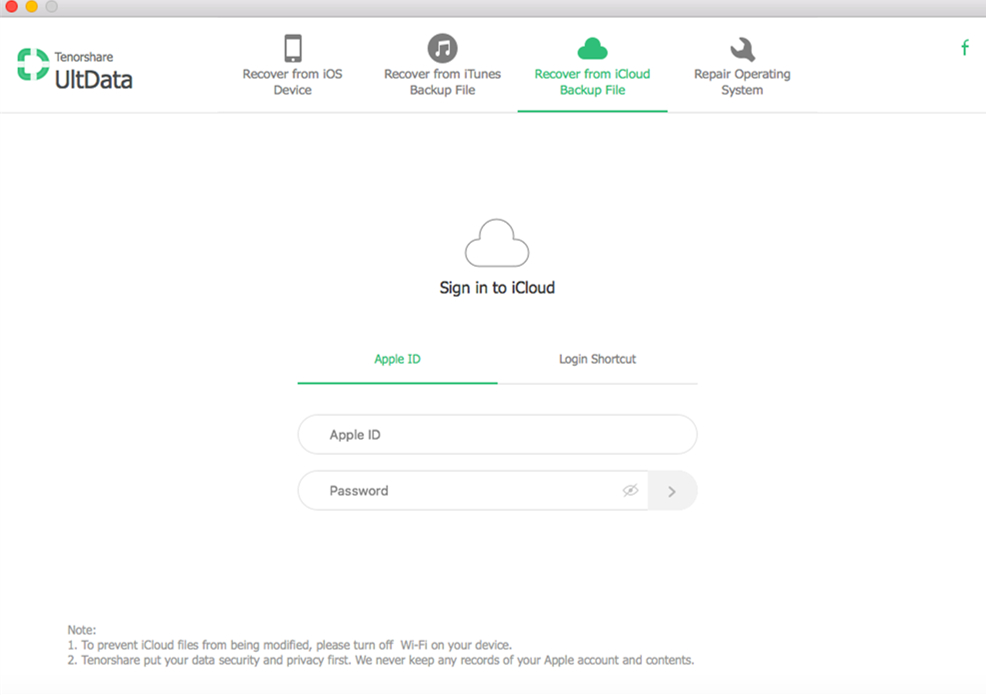
Стъпка 2. Изберете файловете в iCloud архива за изтегляне. Предлагам ви да не избягвате тази стъпка, тъй като може да ви спести много време, особено когато файловете са в голям размер.

Стъпка 3. Прегледайте всяка категория и изберете елементите, които искате да извлечете, и кликнете върху бутона "Възстановяване", за да възстановите данните от архива на iCloud.

След това данните ще бъдат записани на вашия Mac. Можете да прехвърлите някои от тях обратно на вашия iPhone (прехвърляне на vcf контакти към iPhone).
Този урок е за извличане на данни от iCloud на Mac. Що се отнася до това как да изтеглите данни от iCloud към pc, можете да се обърнете към ръководството на Tenorshare UltData.









![Как да извлечете iCloud архивиране на Mac [Поддържан iOS 12]](/images/icloud-tips/how-to-extract-icloud-backup-to-mac-ios-12-supported.gif)